最近有用户说打开“网络和共享中心”出现“多重网络”导致无法上网,怎么回事,那么雨林木风windows7旗舰版系统多重网络怎么删除呢?下面小编和大家分享雨林木风windows7旗舰版系统多重网络的删除方法。
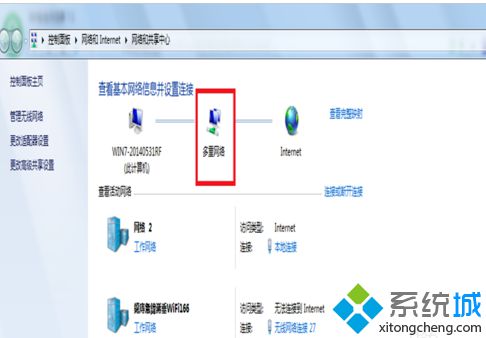
1、点击开始-控制面板;

2、网络和Internet;#f#

3、网络和共享中心,点击网络和共享中心,进行多重网络的合并和删除。
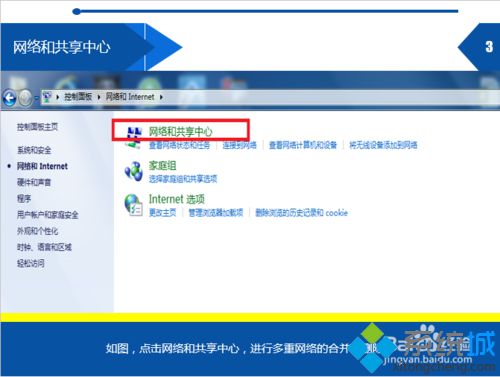
4、点击(代表工作网络的)图标,这里以工作网络为例,点击工作网络的图标,红色框区域,进行多重网络的合并和删除;
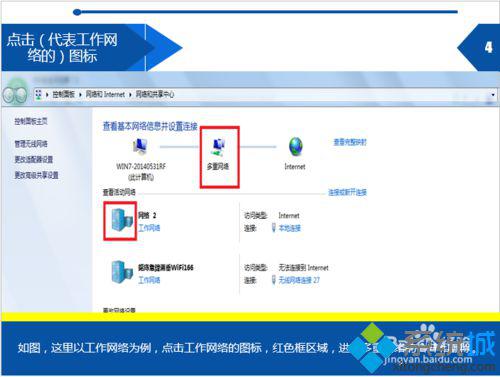
5、合并或删除网络位置,进入设置网络属性的对话框,然后点击合并或删除网络位置,进行多重网络的合并和删除;

6、选中合并的网络,这里是猎豹无线网和网络2合并,先选中合并的网络(猎豹),然后点击合并;

7、点击网络2,然后点击确定,进行多重网络的合并和删除。最终效果图如下。这时合并了多重网络,出现本地连接和无线网连接;
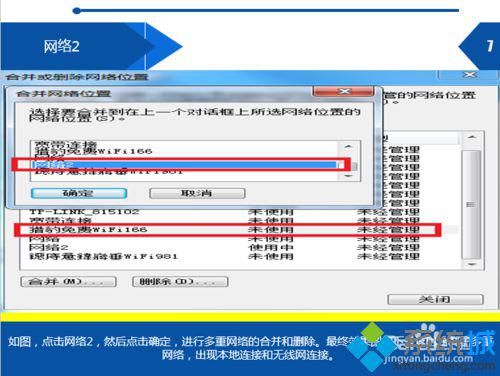

8、确保本地连接和无线网连接,确保本地连接和无线网连接的Internet协议都勾选,如图所示,这时多重网络的问题就搞定了。

以上就是雨林木风windows7旗舰版系统多重网络怎么删除的介绍了,有遇到一样情况的用户可参考本教程来设置,希望对大家有所帮助。